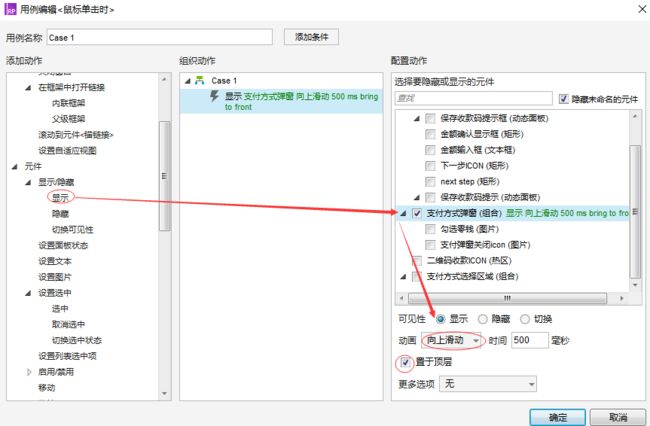动态面板是Axure的一个重要功能模块,本文笔者结合微信二维码收付款的交互流程,简单介绍下动态面板及动态赋值的应用。
笔者学习Axure不足一个星期,贴出来供新手交流学习,期待老手批评指导,谢谢。
先来看一下效果图:
接下来就简单介绍下制作过程。
一、钱包界面&收付款界面
1、元件准备:
①准备一张手机图片如图1,本人使用Iphone5S,调整至合适大小(375*800);
②从元件库中拖入一个内联框架放入屏幕显示区域,内联框架尺寸和显示区域一致(325*580);
③参考微信<我-钱包>、<我-钱包-收付款>界面,利用元件库或者截图,制做<钱包><收付款>这两个页面的中高保真原型图,如图2,注意页面要与内联框架的大小一致;
④做好支付选择弹窗,如图3所示,组合弹窗元件,并命名为支付方式弹窗将该弹窗底部在收付款界面的底部对齐,并设置该弹窗默认为隐藏
图1
图2
图3
2、动作设置:
①双击内联框架,将其链接到页面< 钱包>;
②对页面<钱包>的收付款元件配置动作:鼠标单击时,创建链接至页面<收付款>。
③对页面<收付款>二维码下的支付方式选择区域配置动作:鼠标单击时,显示支付弹窗,并配置显示动画为向上滑动,且勾选置于顶层(防止被其他显示层级更高的元件覆盖),如图4;鼠标单击支付弹窗的关闭图标,则隐藏支付弹窗,并配置隐藏动画为向下滑动,具体操作参考与图4类似,在此不重复截图。
因本文主要介绍收付款功能,因此,页面<钱包>的其他服务不在本文描写范围内。
图4
二、二维码收款交互界面
1、元件准备
①不用另起一页,直接在页面<收付款>界面旁边合适位置新增动态面板,面板名称命名为”二维码收款“,面板尺寸与内联框架相同(325*580);
②面板设置三个状态,分别命名为:“设置收款前”、”设置收款中”、“设置收款后”,在对应的动态面板状态中,对照微信界面,利用元件库或者截图,绘制三个页面的中低保真原型,如图5、图6所示;
③将动态面板”二维码收款”默认为隐藏,放置位置与<收付款>界面重合。
图5
图6
2、动作设置
本部分主要讲述在微信收付款流程中,动态面板的显示和隐藏、面板状态切换、文本框的动态赋值、if函数的简单应用。
知识点1:动态面板或者组件的显示和隐藏
案例:在< 设置收款前>页面,点击保存收款码,则弹出保存“已保存到系统相册”提示,500ms后消失。
设置方法:将保存收款码提示设置为隐藏,对“设置金额”按钮配置动作如图7。
请你想一想:当你在<设置收款前>页面点击返回时,如何显示出< 收付款>页面?
图7
知识点2:动态面板状态的切换
案例:在< 设置收款前>页面,点击设置金额,则页面显示为<设置金额中>
设置方法:当鼠标点击设置金额时,动态面板“二维码收款”选择状态为<设置收款中>,并可根据情况配置进出动画效果。
请你想一想:当页面显示为<设置收款中>时,你点击取消,如何回到< 设置收款前>页面?
图8
知识点3:利用函数实现元件文本的动态赋值
案例:在< 设置收款中>页面的输入框输入金额,点击下一步,则在<设置收款后>页面的金额确认显示框中自动显示之前金额输入框中的数字。
设置方法:首先我们需要获取输入框中的数字,然后,才是将输入框中的动态赋值给金额确认显示框。
在<设置收款中>页面载入时,默认输入框文本为空,且设置焦点在输入框并且获取焦点元件上的文本,操作如图9。
图9
点击下一步,则状态面板切换为<设置收款后>,且同步将已获取的文本动态赋值给页面金额确认显示框,操作如图10、11。
图10
图11
知识点4:IF函数设置元件的不同状态
案例:在<设置收款中>页面,当文本框为空时,下一步按钮默认浅绿色不可点击,当文本框不为空时,下一步按钮变为深绿色可以做点击。
设置方法:利用IF函数判断不同条件下,元件对应的状态。在写IF函数之前,浅绿色填充的下一步按钮,需在属性-交互样式设置选中时的状态,即更改颜色填充为亮绿色,如图12。
图12
接下来对金额输入框文本改变时,用IF函数设置条件,控制下一步按钮的状态,如图13。
图13
好了,以上就是微信收付款流程中的的主要交互,抛砖引玉,期待你有其他的实现方式。
原型链接:http://pan.baidu.com/s/1slFjspJ 密码:vtuu